Panduan Filter Navigator Penjualan LinkedIn
Diterbitkan: 2023-10-02Buka potensi LinkedIn Sales Navigator dengan memahami filternya – senjata rahasia Anda untuk kesuksesan pencarian calon pelanggan B2B. Dengan 35 filter Prospek, 16 filter Akun, dan filter Kata Kunci, Anda akan menggunakan alat yang canggih.
Ucapkan selamat tinggal pada pencarian yang memakan waktu dan sambutlah prospek yang tepat. Mari selami dan jelajahi filter LinkedIn Sales Navigator.
Menemukan Prospek Ideal Anda Dengan Filter Prospek Sales Navigator
Bayangkan menemukan profesional yang cocok dengan kepribadian pembeli Anda dengan mudah. Filter Prospek Sales Navigator menjadikannya kenyataan.
Berikut cara membuka kunci filter LinkedIn Sales Navigator ini:
- Buka halaman beranda Sales Navigator Anda.
- Klik pada Filter prospek, dan di sana Anda memiliki filternya.
Filter Kata Kunci
Filter Kata Kunci adalah sahabat terpercaya Anda. Ia menemukan profil LinkedIn yang berisi kata-kata yang Anda tentukan. Sempurnakan penelusuran Anda dengan menggabungkannya dengan filter lain atau string Boolean untuk hasil yang lebih baik.
Kategori: PERUSAHAAN
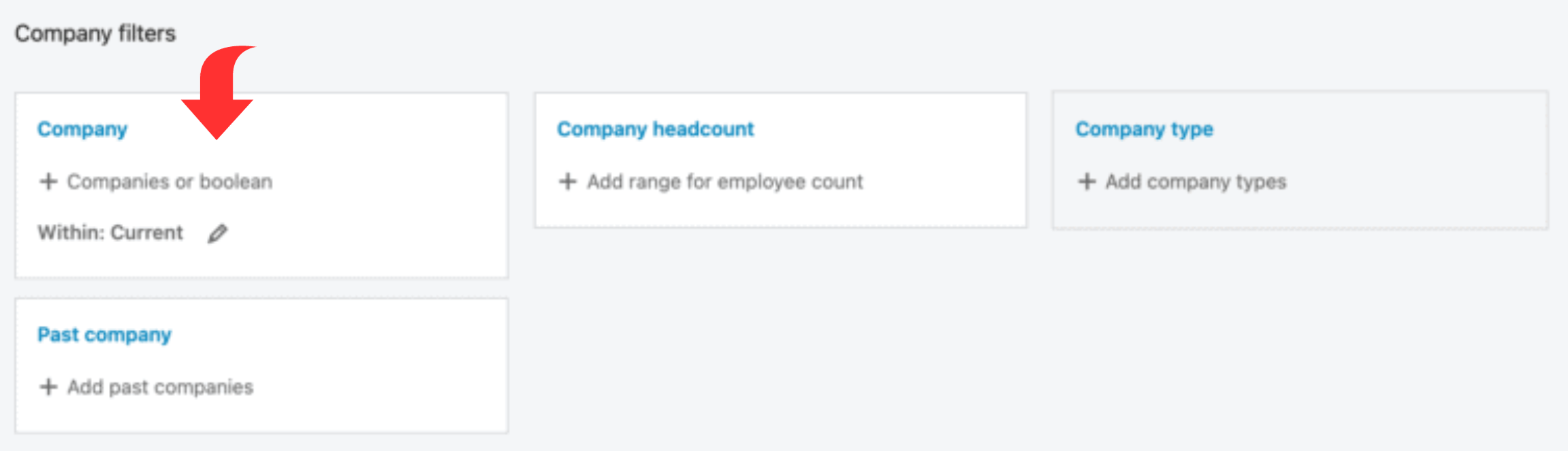
Perusahaan saat ini
Temukan orang berdasarkan tempat mereka bekerja saat ini.
Perusahaan Sebelumnya
Temukan orang berdasarkan pekerjaan mereka sebelumnya.
Jumlah Karyawan Perusahaan
Jika Anda ingin mencari perusahaan berdasarkan ukurannya, ingatlah bahwa tidak semua perusahaan memperbarui informasi ini secara rutin di LinkedIn.
Selain itu, kategori ukurannya cukup luas, jadi filter ini mungkin tidak sempurna jika Anda memerlukan informasi jumlah karyawan perusahaan yang sangat spesifik. Filter ini juga menyertakan kategori untuk orang yang bekerja secara mandiri.
Tipe Perusahaan
Anda mungkin ingin menggunakan filter Jenis Perusahaan jika menurut Anda jenis perusahaan yang ingin Anda targetkan sangat penting untuk kampanye Anda.
Namun, ingatlah bahwa informasi tentang jenis perusahaan berasal dari halaman LinkedIn perusahaan tersebut, sehingga mungkin tidak selalu akurat.
Berikut beberapa jenis perusahaan umum yang mungkin Anda temui melalui filter ini:
- Perusahaan publik: Ini adalah perusahaan yang sahamnya dapat dibeli oleh siapa saja.
- Milik swasta: Ini biasanya merupakan perusahaan kecil yang dimiliki oleh beberapa orang.
- Nirlaba: Ini adalah perusahaan yang tidak fokus pada menghasilkan keuntungan.
- Institusi pendidikan: Ini adalah sekolah dan universitas.
- Kemitraan: Ini adalah bisnis yang dimiliki bersama oleh beberapa orang.
- Wiraswasta: Ini adalah ketika seseorang memiliki dan bekerja di perusahaannya sendiri.
- Milik sendiri: Ini adalah individu yang menjalankan bisnisnya sendiri.
- Instansi Pemerintah: Ini adalah bagian dari pemerintah.
Kantor Pusat Perusahaan
Anda juga dapat menggunakan filter LinkedIn Sales Navigator untuk menemukan perusahaan berdasarkan lokasi mereka – berdasarkan benua, bagian dunia (seperti Eropa, Timur Tengah, dan Afrika), negara, wilayah, dan kota.
Singkatan untuk Berbagai Daerah
- Amerika Selatan
- APAC: Asia – Pasifik
- Afrika
- Oceania
- Asia
- orang Nordik
- MENA: Timur Tengah dan Afrika Utara
- Amerika Utara
- EMEA: Eropa, Timur Tengah, dan Afrika
- Eropa
- Benelux: Ini termasuk Belgia, Belanda, dan Luksemburg.
- DACH: D – Deutschland (Jerman), A – Austria, dan CH – Confœderatio Helvetica (nama resmi Swiss).
- APJ: Asia Pasifik dan Jepang
Apakah Anda baru mengenal Navigator Penjualan LinkedIn? Lihat panduan komprehensif kami tentang cara menggunakan LinkedIn Sales Navigator .
Kategori: PERAN
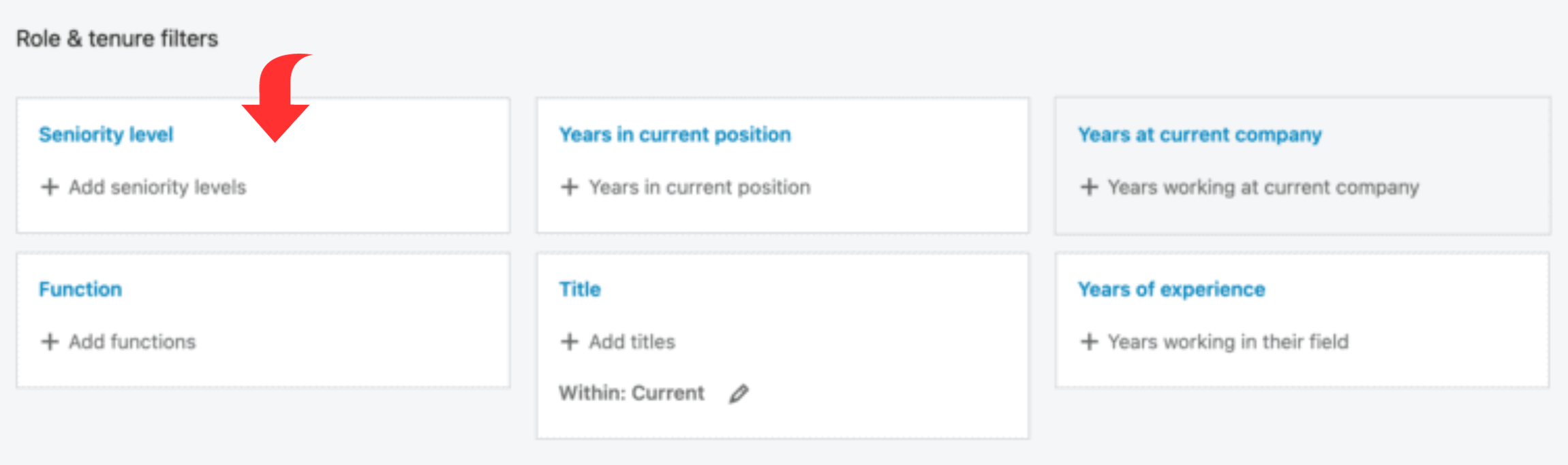
Fungsi
Filter Fungsi membantu Anda menemukan prospek berdasarkan departemen spesifik tempat mereka bekerja di perusahaannya.
Judul Pekerjaan Saat Ini
Gunakan filter ini untuk menemukan prospek berdasarkan jabatan yang saat ini mereka pegang di perusahaan mereka saat ini.
Judul Pekerjaan Sebelumnya
Filter ini memungkinkan Anda menemukan prospek berdasarkan jabatan yang mereka pegang pada pekerjaan sebelumnya di berbagai perusahaan.
Tingkat Senioritas
Tingkat Senioritas menunjukkan tingkat pemimpin dalam struktur manajemen perusahaan mereka saat ini.
Misalnya, CXO mengacu pada posisi eksekutif puncak seperti CEO dan CFO. Anda dapat memilih beberapa tingkat senioritas.
Tahun di Perusahaan Saat Ini
Filter Sales Navigator ini membantu Anda menemukan prospek berdasarkan berapa tahun mereka telah bekerja di perusahaan mereka saat ini.
Penjelasan Rentang Waktu
- 1 hingga 2 tahun: Ini mencakup waktu antara 1 tahun dan 2 tahun 11 bulan.
- 3 hingga 5 tahun: Ini mencakup jangka waktu antara 3 tahun dan 5 tahun 11 bulan.
- 6 hingga 10 tahun: Ini mencakup jangka waktu antara 6 tahun dan 10 tahun 11 bulan.
- Lebih dari 10 tahun: Ini termasuk 11 tahun ke atas.
Tahun di Posisi Saat Ini
Filter Sales Navigator ini memungkinkan Anda mempersempit pencarian prospek berdasarkan berapa tahun mereka telah menjalankan perannya saat ini.
Penjelasan Rentang Waktu
- 1 hingga 2 tahun: Ini mencakup waktu antara 1 tahun dan 2 tahun 11 bulan.
- 3 hingga 5 tahun: Ini mencakup jangka waktu antara 3 tahun dan 5 tahun 11 bulan.
- 6 hingga 10 tahun: Ini mencakup jangka waktu antara 6 tahun dan 10 tahun 11 bulan.
- Lebih dari 10 tahun: Ini termasuk 11 tahun ke atas.
Kategori: PRIBADI
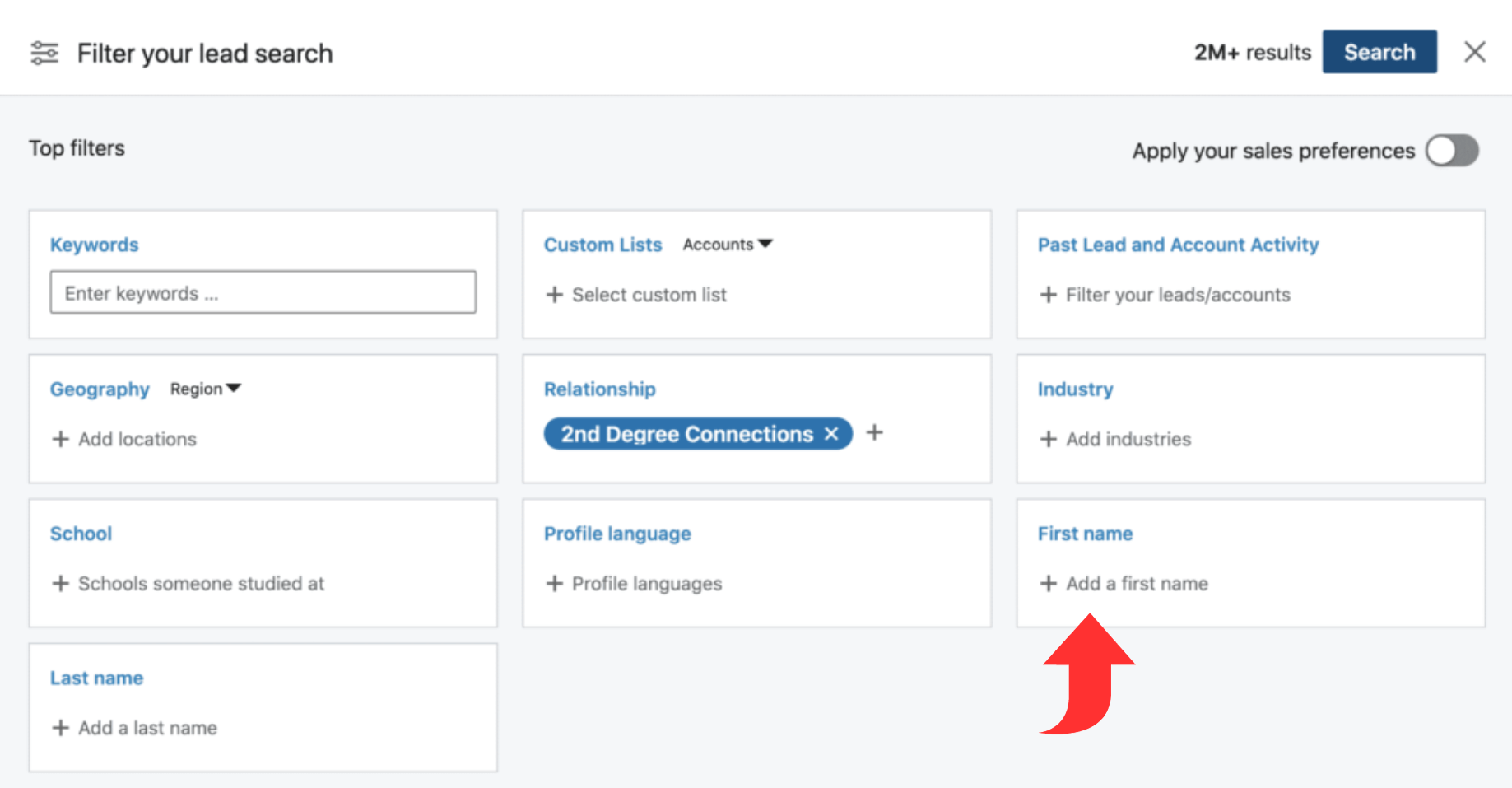
Nama depan
Temukan prospek berdasarkan nama depan mereka. Jangan menambahkan entri berulang.
Nama keluarga
Temukan prospek berdasarkan nama belakangnya. Jangan menambahkan entri berulang.
Bahasa Profil
Filter prospek berdasarkan bahasa akun LinkedIn mereka.
Tahun-Tahun Pengalaman
Filter Sales Navigator ini mengidentifikasi prospek berdasarkan total tahun pengalaman kerja seperti yang ditunjukkan dalam riwayat pekerjaan di profil LinkedIn mereka. Anda dapat memasukkan banyak entri di sini.
Penjelasan Rentang Waktu
- 1 hingga 2 tahun: Ini mencakup waktu antara 1 tahun dan 2 tahun 11 bulan.
- 3 hingga 5 tahun: Ini mencakup jangka waktu antara 3 tahun dan 5 tahun 11 bulan.
- 6 hingga 10 tahun: Ini mencakup jangka waktu antara 6 tahun dan 10 tahun 11 bulan.
- Lebih dari 10 tahun: Ini termasuk 11 tahun ke atas.
Geografi
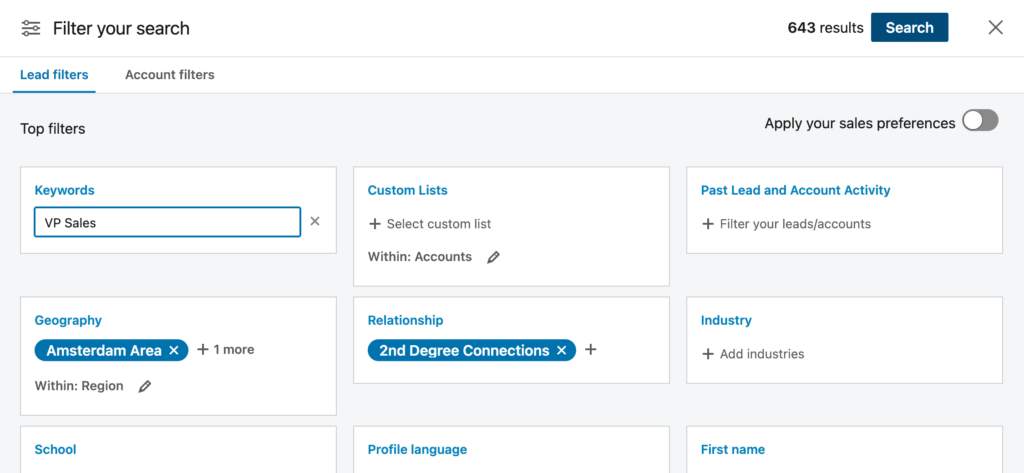
Temukan prospek berdasarkan lokasi geografisnya – benua, divisi geografis, negara, kota, dan kode pos.
Wilayah
Gunakan filter LinkedIn Sales Navigator untuk menambahkan beberapa wilayah atau menghapus area tertentu dari pencarian Anda.
Singkatan Daerah
- Amerika Selatan
- APAC: Asia – Pasifik
- Oceania
- MENA: Timur Tengah dan Afrika Utara
- Asia
- orang Nordik
- EMEA: Eropa, Timur Tengah, dan Afrika
- Eropa
- APJ: Asia Pasifik dan Jepang
- Benelux: Belgia, Belanda, dan Luksemburg.
- Amerika Utara
- Afrika
- DACH: Singkatan dari D – Deutschland (Jerman), A – Austria, dan CH – Confœderatio Helvetica (nama resmi Swiss dalam bahasa Latin).
Kode Pos
Karena kode pos untuk berbagai kota di berbagai negara bagian saling tumpang tindih, saat Anda memasukkan digit pertama kode pos, menu tarik-turun kode pos akan muncul bersama dengan kota dan wilayah/negara yang berbeda.
Anda juga dapat mengatur radius area yang diinginkan. Filter ini memungkinkan Anda menambahkan banyak entri.
Grup
Filter Sales Navigator ini membantu Anda menemukan orang-orang yang menjadi anggota grup LinkedIn tertentu. Masukkan nama grup atau kata kunci untuk melihat grup yang tersedia; Sales Navigator menyarankan grup yang berisi istilah pencarian Anda.
Industri
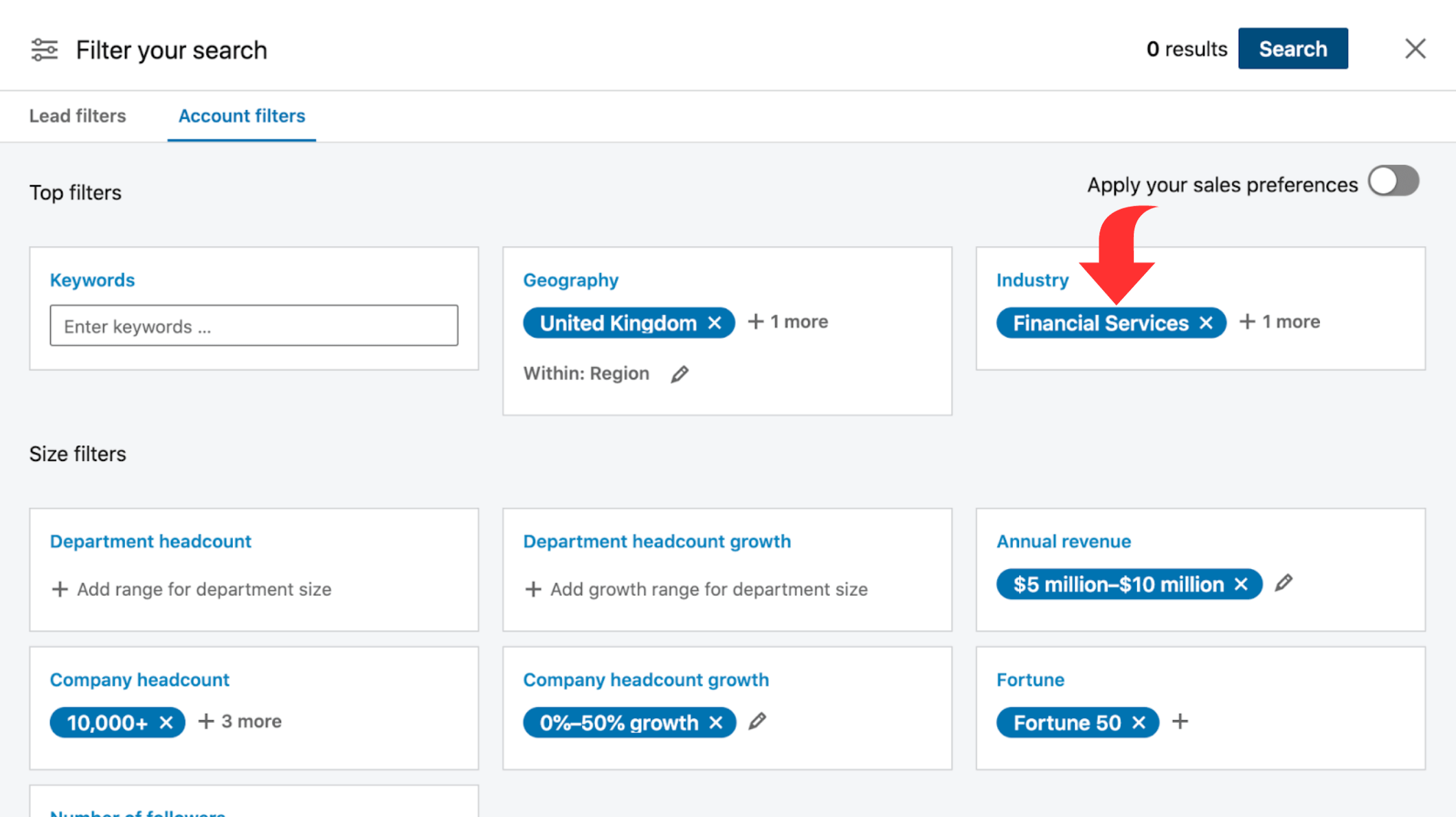
Pilih dari 413 industri yang tersedia di Sales Navigator menggunakan menu dropdown.
Sekolah
Temukan prospek berdasarkan rincian perguruan tinggi, universitas, dan bahkan sekolah menengah atas yang tercantum di profil LinkedIn mereka. Sekolah harus memiliki halaman akun LinkedIn untuk muncul di filter ini.
Kategori: KONTEN YANG DIPOSTING
Kata Kunci dalam Artikel
Filter ini membantu Anda menemukan semua anggota LinkedIn yang pernah menggunakan kata kunci tertentu dalam postingannya, meskipun hanya berupa hashtag.
LinkedIn akan menampilkan semua prospek yang cocok di hasil pencarian Anda dan menandainya dengan “Baru diposting di LinkedIn” untuk menekankan mereka yang telah memposting dalam 30 hari terakhir.
Namun, penting untuk dicatat bahwa postingan yang disorot di LinkedIn belum tentu berisi kata kunci spesifik Anda. Sebaliknya, LinkedIn mungkin menampilkan postingan yang dibuat dalam 30 hari terakhir oleh prospek yang telah menggunakan kata kunci Anda di postingan lain.
Untuk hasil yang optimal, kami menyarankan Anda menggunakan filter Kata Kunci dalam Artikel yang dikombinasikan dengan filter lainnya.
Kategori: NIAT PEMBELI
Filter LinkedIn Sales Navigator ini membantu Anda menemukan prospek yang lebih cenderung merespons penjangkauan Anda atau menunjukkan minat pada penawaran Anda.
Mengikuti Perusahaan Anda
Orang yang mengikuti perusahaan Anda di LinkedIn tetapi belum menjadi klien Anda mungkin sedang dalam proses meneliti dan mempertimbangkan opsi.
Prospek ini tertarik dengan apa yang Anda tawarkan tetapi ragu-ragu. Oleh karena itu, menargetkan mereka dapat bermanfaat bagi bisnis Anda.
Untungnya, menggunakan filter LinkedIn Sales Navigator ini sederhana – cukup geser tombol sakelar ke kanan, dan Anda siap melakukannya.
Melihat Profil Anda Baru-baru ini
Saat seseorang melihat profil LinkedIn Anda, mungkin ada berbagai alasan di baliknya. Untuk mengetahuinya, menjangkau adalah kuncinya.
LinkedIn menawarkan tiga opsi untuk memeriksa siapa yang melihat profil Anda:
1. Gunakan filter LinkedIn Sales Navigator
Filter Melihat profil Anda baru-baru ini di LinkedIn Sales Navigator adalah cara terbaik untuk memeriksa siapa yang baru-baru ini melihat profil Anda. Cukup gerakkan tombol sakelar ke kanan, dan Anda akan melihat siapa yang melihat profil Anda.
2. Periksa Peringatan Anda
Sales Navigator memberi Anda gambaran singkat tentang apakah mereka sudah disimpan sebagai prospek dan di mana mereka saat ini bekerja. Untuk melakukan ini:
- Buka halaman Beranda Anda.
- Lihat bagian Semua Peringatan untuk informasi tentang apakah peringatan tersebut disimpan dalam daftar Anda dan di mana peringatan tersebut berfungsi.
3. Gunakan Bagian “Siapa yang Melihat Profil Anda”.
- Klik gambar profil Anda dan pilih “ Siapa yang Melihat Profil Anda “ .
- Ini akan membawa Anda ke halaman LinkedIn Anda.
- Anda akan memiliki opsi untuk menggunakan filter LinkedIn untuk mempersempit prospek yang melihat profil Anda.
- Gulir ke bawah untuk menemukan orang-orang yang mengunjungi profil Anda.
Kategori: JALUR TERBAIK DI
Filter LinkedIn Sales Navigator ini membantu Anda memaksimalkan jaringan Anda. Sejauh ini, ini adalah cara paling efektif untuk terhubung dengan perusahaan dan mengumpulkan informasi guna mempersonalisasi jangkauan Anda.
Tingkat Koneksi
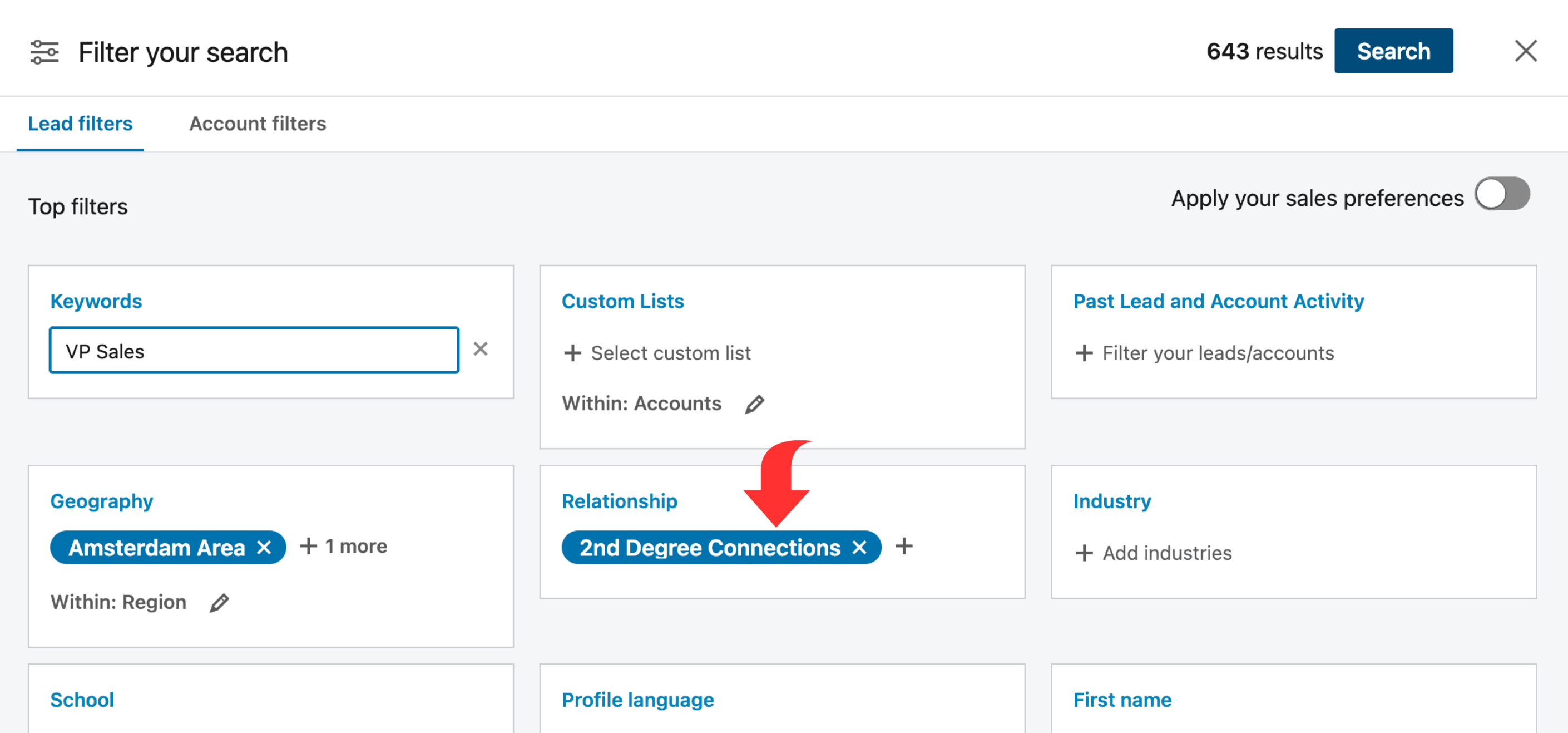
Filter ini memungkinkan Anda mencari prospek berdasarkan tingkat koneksi Anda dengan mereka di LinkedIn. Anda mungkin merupakan koneksi tingkat pertama, kedua, atau ketiga dari calon pelanggan. Atau mungkin Anda berdua berada di grup LinkedIn yang sama.
Ada berbagai tingkat koneksi:
- Koneksi tingkat pertama: Anggota terhubung langsung dengan Anda di jaringan LinkedIn Anda.
- Koneksi tingkat ke-2: Anggota terhubung ke koneksi tingkat ke-1 Anda, namun tidak langsung ke Anda.
- Koneksi grup: Anggota yang merupakan bagian dari grup LinkedIn yang sama dengan Anda.
- Koneksi tingkat ke-3: Anggota terhubung ke koneksi tingkat ke-2 Anda, namun tidak dengan Anda.
Koneksi Dari
Filter Sales Navigator ini berfokus pada koneksi anggota LinkedIn tertentu. Orang yang Anda masukkan haruslah koneksi tingkat 1 Anda. Selain itu, beberapa entri tidak diperbolehkan secara bersamaan.
Rekan sebelumnya
Filter ini mengidentifikasi prospek yang bekerja sama dengan Anda berdasarkan riwayat pekerjaan mereka di LinkedIn. Hasil pencarian akan menampilkan prospek tersebut dan memberikan rincian perusahaan tempat Anda berdua bekerja bersama.
Pengalaman Bersama
Filter ini membantu Anda menemukan prospek yang berbagi pengalaman dengan Anda, baik dengan berada di grup LinkedIn yang sama atau dengan memposting di LinkedIn baru-baru ini.
Namun penting untuk diingat bahwa kurangnya postingan terbaru di LinkedIn tidak berarti mereka tidak aktif berjejaring atau mencari calon pelanggan.
Untuk menggunakan filter ini, cukup geser tombol sakelar ke kanan, dan Anda akan melihat sorotan dari pengalaman yang sama yang Anda miliki dengan prospek tertentu.
Kategori: PEMBARUAN TERBARU
Filter LinkedIn Sales Navigator ini hadir untuk membantu Anda menemukan prospek yang telah melakukan perubahan pekerjaan dalam 90 hari terakhir, memublikasikan postingan LinkedIn dalam 30 hari terakhir, atau telah ditampilkan dalam artikel berita dalam 90 hari terakhir.
Anda dapat menggunakan data ini untuk menyusun kampanye penjangkauan yang dipersonalisasi dan meningkatkan peluang Anda untuk mendapatkan tanggapan.
Namun perlu diingat bahwa meskipun beberapa prospek tidak terlalu aktif di LinkedIn, mereka mungkin masih menggunakan platform tersebut untuk tujuan jaringan dan bisnis.
Pekerjaan Berubah
Dengan filter ini, Anda dapat mengidentifikasi individu yang baru saja mengambil peran baru, terutama di posisi pengambilan keputusan. Mereka seringkali lebih terbuka untuk menerima solusi atau layanan yang segar dan inovatif.
Selain itu, ingatlah bahwa para pemimpin ini lebih antusias dalam menerapkan teknologi baru dan melakukan perbaikan selama bulan-bulan awal. Periode ini bisa menjadi waktu yang ideal bagi produk Anda untuk memberikan dampak.
Anda dapat dengan mudah mengaktifkan filter ini dengan menggeser tombol sakelar ke kanan.
Diposting di LinkedIn
Filter Diposting di LinkedIn memungkinkan Anda menemukan prospek yang baru-baru ini menerbitkan konten di platform. Saat menggunakan filter ini untuk penjangkauan Anda, Anda dapat mereferensikan konten mereka dalam penjangkauan Anda agar lebih dipersonalisasi.
Disebutkan dalam Berita
Filter ini membantu Anda menemukan prospek yang baru-baru ini disebutkan dalam artikel berita. Anda dapat memasukkan informasi ini ke dalam penjangkauan Anda untuk mendapatkan pendekatan yang lebih disesuaikan.
Untuk menggunakan filter Sales Navigator ini, cukup geser tombol sakelar ke kanan.
Kategori: ALUR KERJA
Penyaring Persona
Di sini, Anda dapat menerapkan filter untuk Persona yang Anda siapkan di beranda Sales Navigator sebelumnya.
Sebaiknya gunakan filter ini dengan filter lain untuk mempersempit prospek yang cocok dengan Persona Pembeli Anda dalam perusahaan yang selaras dengan Profil Pelanggan Ideal (ICP) Anda.
Daftar Akun
Untuk menggunakan filter ini, ikuti langkah-langkah yang diuraikan di bagian kedua panduan ini mengenai filter Akun Sales Navigator. Ini akan membantu Anda mengidentifikasi perusahaan yang cocok dengan Profil Pelanggan Ideal Anda dan menyimpannya dalam daftar Akun.
Lalu, kembali ke filter Prospek Sales Navigator dan pilih filter Daftar Akun. Anda dapat menyaring lebih lanjut prospek dari daftar spesifik tersebut menggunakan filter Sales Navigator tambahan.
Daftar Prospek
Filter ini berfungsi dengan cara yang sama seperti filter Daftar Akun.
Mulailah dengan menggunakan filter Prospek Sales Navigator untuk mempersempit dan mengkategorikan prospek Anda ke dalam daftar Prospek.

Setelah itu, Anda dapat memanfaatkan filter daftar Prospek untuk menyaring lebih lanjut prospek dari daftar tertentu dengan menerapkan filter Prospek Sales Navigator lainnya.
Orang-orang di CRM
Filter canggih ini tersedia secara eksklusif untuk pengguna Sales Navigator Advanced Plus.
Ini adalah satu-satunya paket yang memungkinkan sinkronisasi antara CRM dan Sales Navigator Anda untuk memindahkan prospek di antara kedua platform.
Filter Orang di CRM memungkinkan penerapan filter Prospek lainnya ke individu di CRM Anda.
Orang yang Berinteraksi dengan Anda
Filter Sales Navigator ini mengidentifikasi prospek yang Anda lihat dalam 90 hari terakhir atau yang Anda kirimi pesan dalam 2 tahun terakhir. Interaksi ini dapat mencakup permintaan koneksi, pesan reguler, atau pesan InMail.
Prospek dan Akun Tersimpan
Daftar “Semua prospek yang disimpan” dibuat oleh Sales Navigator, yang mencakup semua profil LinkedIn yang Anda simpan secara manual dan profil daftar prospek Anda, yang digabungkan dalam satu tempat.
Demikian pula, fitur “Semua akun tersimpan” mencakup semua halaman perusahaan LinkedIn yang Anda simpan secara manual dan semua halaman perusahaan LinkedIn dari daftar akun Anda, semuanya diatur dengan mudah di satu lokasi.
Saat Anda memilih untuk menyimpan prospek, Sales Navigator akan secara otomatis menyertakan perusahaan prospek saat ini dalam daftar akun tersimpan Anda. Di sinilah Anda dapat dengan mudah mencarinya.
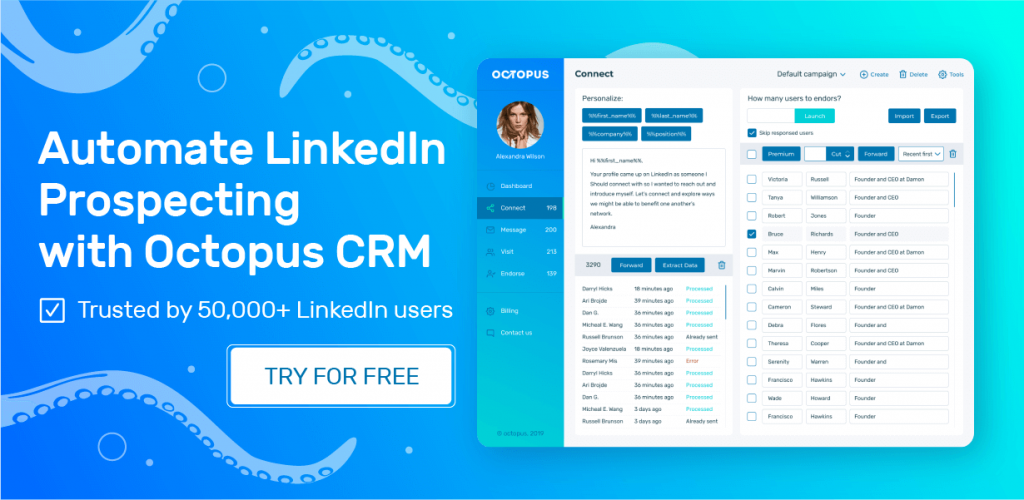
Filter Navigator Penjualan: Menjelajahi Filter AKUN
Filter akun di Sales Navigator adalah alat yang berharga untuk menjelajahi halaman perusahaan LinkedIn, juga dikenal sebagai akun, membantu Anda menemukan perusahaan yang sesuai dengan Profil Pelanggan Ideal (ICP) Anda.
Mengakses filter Akun ini sangatlah mudah:
- Navigasikan ke halaman beranda Sales Navigator Anda.
- Klik pada opsi "Filter akun", dan di sana Anda memiliki filternya.
Kata kunci
Filter kata kunci adalah fitur canggih yang menyediakan daftar akun LinkedIn yang berisi kata spesifik yang Anda masukkan. Ini bisa berupa pencocokan persis atau pencocokan sebagian yang ditemukan dalam profil perusahaan.
Untuk menyaring hasil pencarian lebih lanjut, Anda dapat menggunakan filter Kata Kunci bersama dengan filter Sales Navigator lainnya atau menggunakan string Boolean, yaitu metode menggabungkan istilah pencarian menggunakan operator seperti “DAN,” “ATAU,” dan “TIDAK.”
Kategori: ATRIBUT PERUSAHAAN
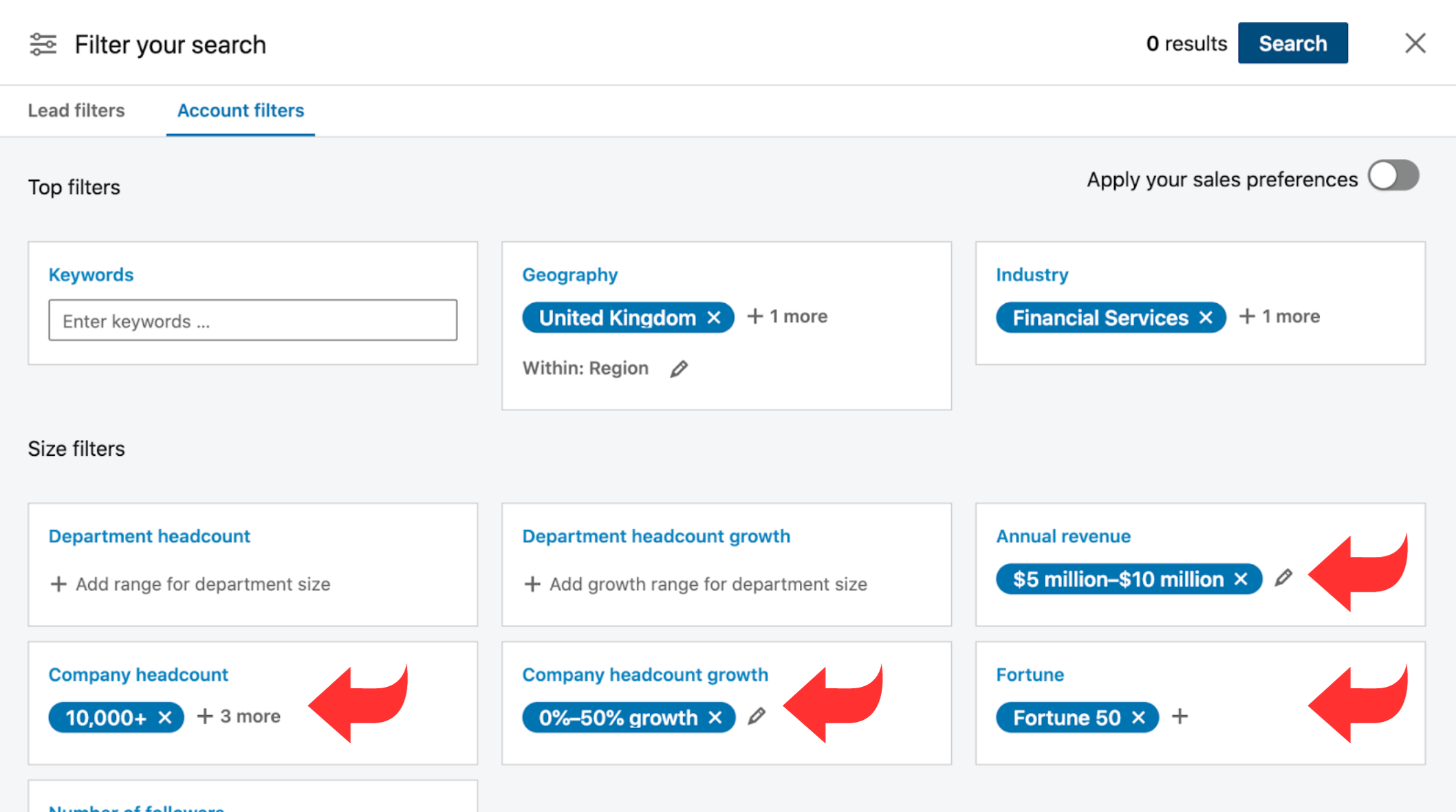
Pendapatan Tahunan
Filter Pendapatan Tahunan mengkategorikan bisnis berdasarkan pertumbuhan tahunannya, diukur dalam jutaan dan menggunakan mata uang global.
Jumlah Karyawan Perusahaan
Jika produk atau layanan Anda menargetkan perusahaan dengan ukuran tertentu, filter Sales Navigator ini berguna.
Pertumbuhan Jumlah Karyawan Perusahaan
Filter ini membantu Anda mengidentifikasi perusahaan berdasarkan kisaran persentase pertumbuhannya dalam hal tenaga kerja.
Jumlah Kepala Departemen
Mirip dengan Jumlah Karyawan Perusahaan, filter ini merujuk pada departemen tertentu dalam suatu perusahaan. Untuk menggunakan filter ini, pertama-tama pilih departemen, lalu tetapkan rentang jumlah karyawan.
Pertumbuhan Jumlah Karyawan Departemen
Mirip dengan Pertumbuhan Jumlah Karyawan Perusahaan, filter ini berfokus pada pertumbuhan departemen. Pertama, pilih departemen lalu atur kisaran persentase pertumbuhan.
Harta benda
Filter Fortune membantu Anda menemukan peringkat bisnis di antara 500 perusahaan AS terkaya menurut total data pendapatan Fortune untuk tahun fiskal tertentu.
Lokasi Kantor Pusat
Filter ini memungkinkan Anda menemukan perusahaan berdasarkan lokasi kantor pusatnya. Ini memungkinkan Anda mempersempit pencarian menggunakan nama wilayah atau kode pos.
Jika wilayah adalah pilihan Anda, pilihan Anda mencakup benua, divisi geografis (EMEA), negara, wilayah, kota, dan kode pos.
Singkatan daerah
- Amerika Utara
- APJ: Asia Pasifik dan Jepang
- Amerika Selatan
- APAC: Asia – Pasifik
- Oceania
- Asia
- EMEA: Eropa, Timur Tengah, dan Afrika
- orang Nordik
- MENA : Timur Tengah dan Afrika Utara
- Eropa
- DACH: akronim dari D – Deutschland, A – Austria, dan CH – Confœderatio Helvetica (nama resmi Swiss dalam bahasa Latin).
- Benelux: Belgia, Belanda, dan Luksemburg.
- Afrika
Jika Anda memilih untuk mencari dengan kode pos, Anda dapat memilih di antara kota dan kode pos dari berbagai wilayah di kota target Anda.
Selain itu, Anda akan melihat kode pos di menu tarik-turun selain kota dan wilayah yang dipilih dalam kota tersebut berdasarkan nomor yang Anda masukkan.
Beberapa entri kode pos diperbolehkan.
Industri
Dengan filter Industri, Anda dapat memilih dari beragam 413 industri.
Jumlah Pengikut
Filter Jumlah Pengikut menyaring hasil pencarian berdasarkan jumlah pengikut yang dimiliki halaman LinkedIn perusahaan.
Teknologi yang Digunakan
Anda dapat menggunakan filter Teknologi yang Digunakan jika produk atau layanan Anda terkait dengan platform, alat, perangkat lunak tertentu, dll. Filter ini juga berguna untuk memastikan kompatibilitas produk dengan teknologi tertentu.
Kategori: SOROTAN
Kesempatan kerja
Fitur Peluang Kerja membantu Anda menemukan perusahaan yang saat ini menawarkan lowongan pekerjaan di LinkedIn.
Aktivitas Terkini
Fitur ini menampilkan perusahaan-perusahaan yang baru-baru ini mengalami perubahan signifikan. Hal ini dapat melibatkan transisi kepemimpinan senior dalam 90 hari terakhir atau mendanai acara dalam 12 bulan terakhir.
Koneksi
Filter Sales Navigator ini menunjukkan dengan tepat perusahaan tempat Anda berbagi koneksi LinkedIn langsung dengan setidaknya satu karyawan. Koneksi ini bisa menjadi koneksi tingkat 1.
Kategori: Alur Kerja
Perusahaan Di CRM
Fitur ini eksklusif untuk pengguna Sales Navigator Advanced Plus, karena paket ini memungkinkan sinkronisasi CRM. Ini memungkinkan perpindahan akun yang lancar antara akun CRM dan Sales Navigator Anda.
Dengan filter ini, Anda dapat menerapkan berbagai filter Akun lainnya ke individu dalam CRM Anda.
Akun Tersimpan
Fitur “Semua akun tersimpan” menggabungkan semua halaman perusahaan LinkedIn yang Anda simpan secara manual, bersama dengan semua daftar akun Anda, ke dalam satu lokasi.
Selain itu, saat Anda menyimpan prospek, Sales Navigator secara otomatis menyertakan perusahaan mereka saat ini dalam daftar ini. Anda memiliki opsi untuk menerapkan filter akun lain ke daftar lengkap ini.
Daftar Akun
Fitur ini memberdayakan Anda untuk memfilter lebih lanjut perusahaan dari daftar akun khusus tertentu atau bahkan di semua daftar akun secara bersamaan.
Setelah Anda selesai melakukannya, Anda dapat melanjutkan untuk menerapkan filter tambahan untuk menyaring pilihan perusahaan Anda.
6 Strategi Efektif Menargetkan Prospek di Sales Navigator
Jika Anda ingin menemukan dan terhubung dengan calon pelanggan secara lebih efisien, 6 strategi penargetan ini dapat meningkatkan upaya Anda secara signifikan.
1. Sempurnakan Dengan Filter Daftar Akun
Untuk memulai, mari persempit pencarian Anda dengan berfokus pada perusahaan yang sesuai dengan profil pelanggan ideal (ICP) Anda.
Ikuti langkah ini:
- Siapkan filter Sales Navigator untuk mengidentifikasi perusahaan yang cocok dengan ICP Anda.
- Pilih akun yang menarik, secara individu atau kolektif.
- Simpan akun ini ke daftar yang sudah Anda miliki atau buat yang baru.
- Setel ulang filter dan alihkan ke filter Prospek.
- Buka filter Daftar akun dan pilih daftar yang baru saja Anda buat.
- Terapkan filter Prospek tambahan yang sesuai dengan kriteria Persona Pembeli spesifik Anda.
2. Buat Pencarian Tersimpan Cerdas
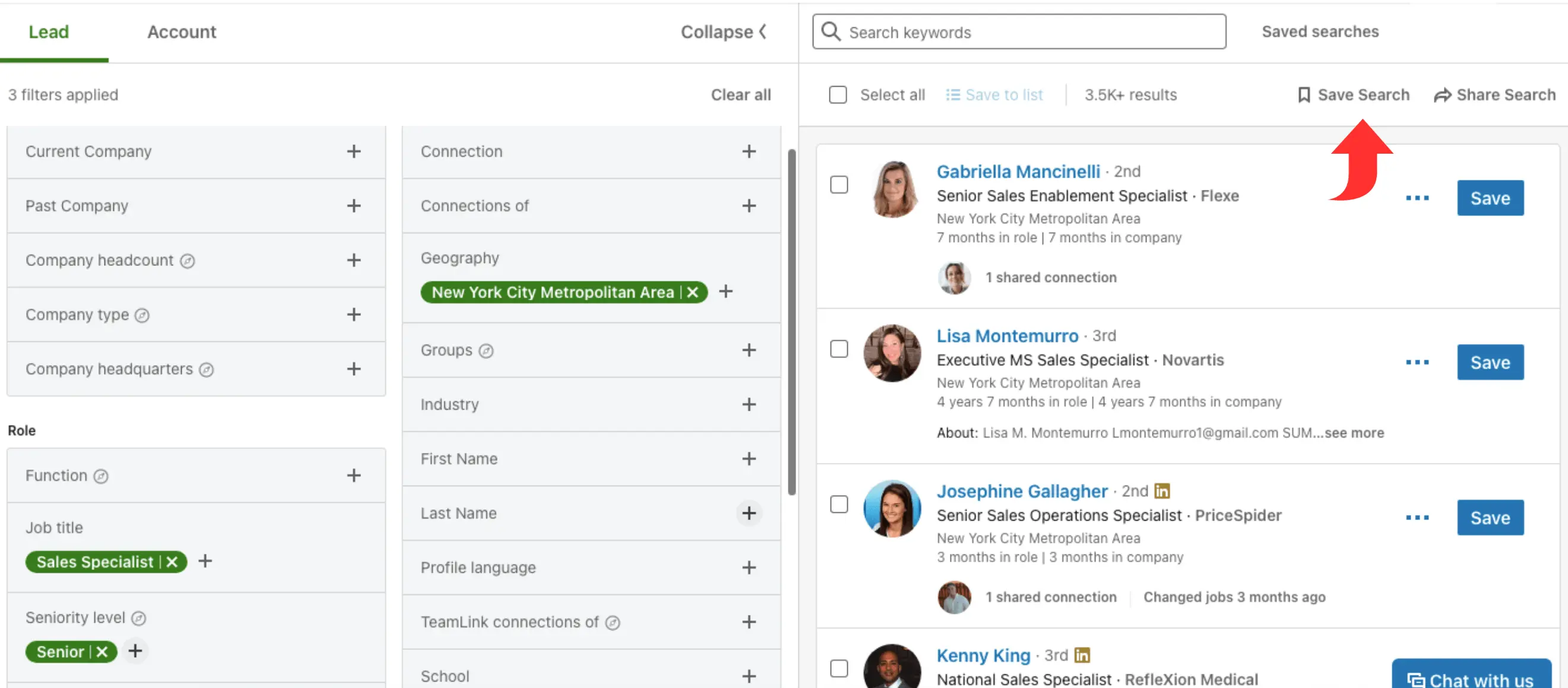
Hemat waktu sementara Sales Navigator mencari prospek dan akun yang relevan di latar belakang.
Begini caranya:
- Atur filter Sales Navigator Anda agar sesuai dengan ICP Anda.
- Klik tombol “ Simpan pencarian” di kanan bawah.
- Beri nama pencarian Anda.
- Sales Navigator akan menyusun daftar akun yang memenuhi kriteria Anda.
- Perhatikan angka “hijau” , yang menunjukkan prospek baru sejak pemeriksaan terakhir Anda.
- Tinjau dan segmentasikan akun baru setiap minggu untuk penyempurnaan lebih lanjut.
3. Memfilter Prospek dan Akun yang Tidak Diinginkan
Tujuan mengecualikan prospek dan akun tertentu adalah untuk menggunakan waktu dan sumber daya Anda dengan bijak, dengan fokus pada mereka yang lebih mungkin menjadi pelanggan.
Untuk meningkatkan akurasi penargetan Anda, pertimbangkan untuk mengecualikan individu yang tidak sesuai dengan profil pelanggan ideal (ICP) Anda, orang-orang yang pernah berinteraksi dengan Anda, pesaing, dan perusahaan yang sudah terkait dengan Anda.
Di Sales Navigator, Anda memiliki tiga metode untuk memasukkan prospek dan akun ke daftar hitam:
Menggunakan Opsi Kecualikan
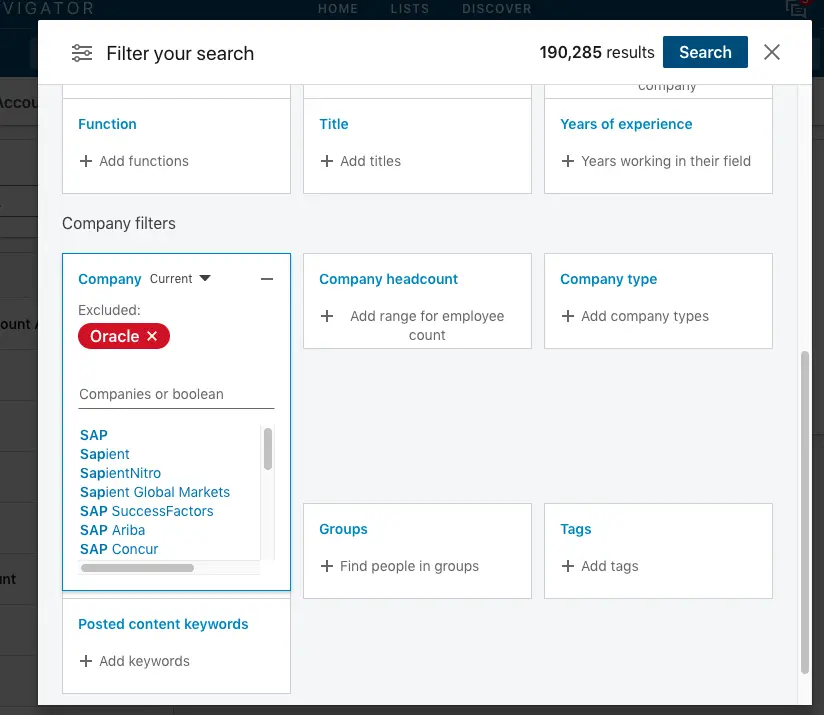
Anda mungkin telah memperhatikan bahwa beberapa filter Sales Navigator dilengkapi dengan opsi “Kecualikan” .
Misalnya, jika Anda tertarik pada industri Manufaktur tetapi tidak tertarik pada manufaktur peralatan Medis, Anda dapat dengan mudah menghapus yang terakhir dengan mengklik tombol Kecualikan di sampingnya.
Filter yang dikecualikan disorot dengan warna merah untuk menunjukkan bahwa filter tersebut telah dikecualikan.
Daftar Hitam melalui Daftar Akun
Saat Anda ingin mengecualikan perusahaan tertentu, metode filter Daftar Akun berguna (seperti yang disebutkan sebelumnya).
Untuk menerapkan metode ini:
- Kumpulkan daftar perusahaan yang tidak sesuai dengan profil pelanggan ideal Anda.
- Kecualikan perusahaan-perusahaan ini dari pencarian Anda menggunakan filter Daftar Akun.
- Sales Navigator akan memastikan bahwa karyawan dari perusahaan tersebut tidak muncul di hasil pencarian Anda.
Teknik ini juga berfungsi untuk profil LinkedIn pribadi. Anda dapat menyimpan prospek yang ingin Anda hindari dalam daftar Prospek dan kemudian mengecualikannya menggunakan profil Daftar Prospek.
Daftar Hitam melalui Pencarian Tersimpan
Cara lain untuk memasukkan prospek atau akun tertentu ke dalam daftar hitam adalah dengan menggunakan Pencarian Tersimpan:
- Tetapkan kriteria untuk prospek atau akun yang ingin Anda kecualikan.
- Simpan pencarian Anda untuk referensi di masa mendatang.
- Pilih prospek atau akun yang diidentifikasi oleh Sales Navigator dan simpan ke daftar akun untuk dimasukkan ke daftar hitam.
- Ikuti proses serupa dengan metode Daftar Akun untuk menerapkan daftar hitam.
Strategi ini memungkinkan Anda menyempurnakan kampanye penjangkauan dan berkonsentrasi pada prospek dan akun yang paling potensial.
4. Sempurnakan Dengan Pencarian Boolean
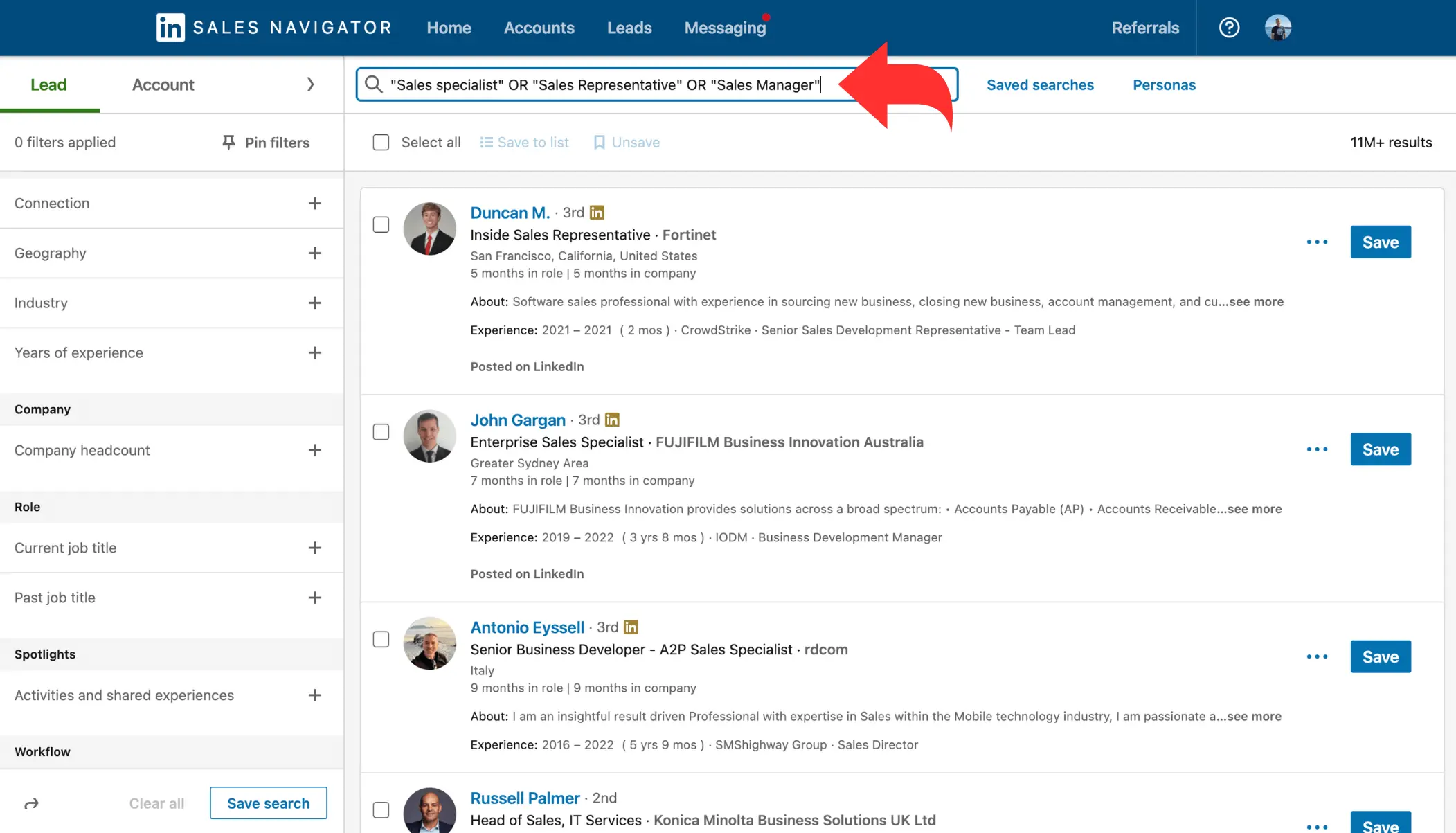
Pencarian Boolean membantu Anda menemukan hasil yang lebih akurat dan relevan di platform seperti Sales Navigator. Ini seperti alat navigasi yang memandu Anda ke prospek yang tepat sambil menyaring prospek yang tidak relevan.
Pendekatan ini melibatkan penggunaan kata dan frasa tertentu bersama dengan operator seperti AND, OR, dan NOT, serta tanda kurung () dan kutipan “” untuk menyaring pencarian Anda. Mereka memungkinkan Anda mempersempit, memperluas, atau menentukan secara tepat kriteria pencarian Anda.
Berikut ini contoh string pencarian Boolean untuk filter Judul pekerjaan saat ini:
Rumus
(Judul ATAU Jabatan ATAU Jabatan) DAN (Departemen ATAU Departemen) BUKAN (Senioritas ATAU Jabatan ATAU Kata Kunci Yang Harus Dikecualikan)
Contoh
(Direktur ATAU Manajer ATAU Supervisor) DAN (Operasi ATAU Logistik) BUKAN (VP ATAU Asisten ATAU Pemasaran Digital)
Dengan menggunakan contoh ini, mekanisme pencarian akan mengambil individu yang profil LinkedIn-nya mencakup frasa seperti Direktur Operasi, Manajer Logistik, atau Supervisor Operasi.
Namun demikian, profil yang mengandung istilah seperti VP, asisten, atau pemasaran digital akan dikecualikan.
Fitur Sales Navigator yang mendukung pencarian Boolean adalah istilah kunci untuk prospek dan akun, serta filter prospek berikut:
- Nama depan
- Nama keluarga
- Perusahaan saat ini
- Judul Pekerjaan Saat Ini
- Perusahaan Sebelumnya
- Judul Pekerjaan Sebelumnya
Saat menggunakan pencarian Boolean dengan filter kata kunci, perlu diingat bahwa Sales Navigator akan mengambil profil atau halaman LinkedIn dengan istilah atau kata kunci tertentu yang disebutkan di mana saja di profil mereka, baik di judul, header, nama perusahaan, judul, postingan, atau di tempat lain.
5. Memanfaatkan Unggahan CSV
Fitur ini tersedia secara eksklusif di akun Sales Navigator Advanced dan Advanced Plus. Ini adalah alat yang berguna, terutama jika Anda sudah memiliki file CSV dengan daftar bisnis yang cocok dengan profil pelanggan ideal (ICP) Anda.
Sales Navigator akan mengambil data dari file CSV yang Anda unggah dan mengidentifikasi akun LinkedIn yang sesuai untuk perusahaan-perusahaan tersebut. Tindakan ini menjadi dasar bagi Anda untuk menerapkan berbagai filter Akun Navigator Penjualan dan Prospek, yang memungkinkan Anda menyaring pencarian Anda.
Berikut cara melakukannya:
- Klik “Buat Daftar Akun” lalu pilih “Unggah Akun dari CSV” .
- Saat Anda memulai proses ini, Anda akan menerima daftar persyaratan lengkap agar fungsi ini dapat beroperasi dengan benar.
- Setelah Anda memahami prasyaratnya, Anda dapat melanjutkan untuk mengunggah file CSV Anda.
- Di file CSV Anda, satu-satunya kolom wajib adalah “Nama Akun” . Meskipun opsional, kolom tambahan seperti URL Perusahaan LinkedIn dan URL Situs Web dapat bermanfaat. Detail tambahan ini membantu LinkedIn menemukan akun tertentu dengan lebih baik.
- Semakin banyak kolom opsional dari bagian “Opsional” yang Anda sertakan, semakin tinggi kemungkinan Sales Navigator mencocokkan data secara akurat dengan halaman perusahaan LinkedIn yang sebenarnya.
- Daftar Akun yang Anda upload akan diberi label sebagai file CSV. Namun, ini beroperasi sama seperti daftar Akun standar lainnya.
6. Tingkatkan Jangkauan Anda Dengan Pendekatan Multisaluran Octopus CRM
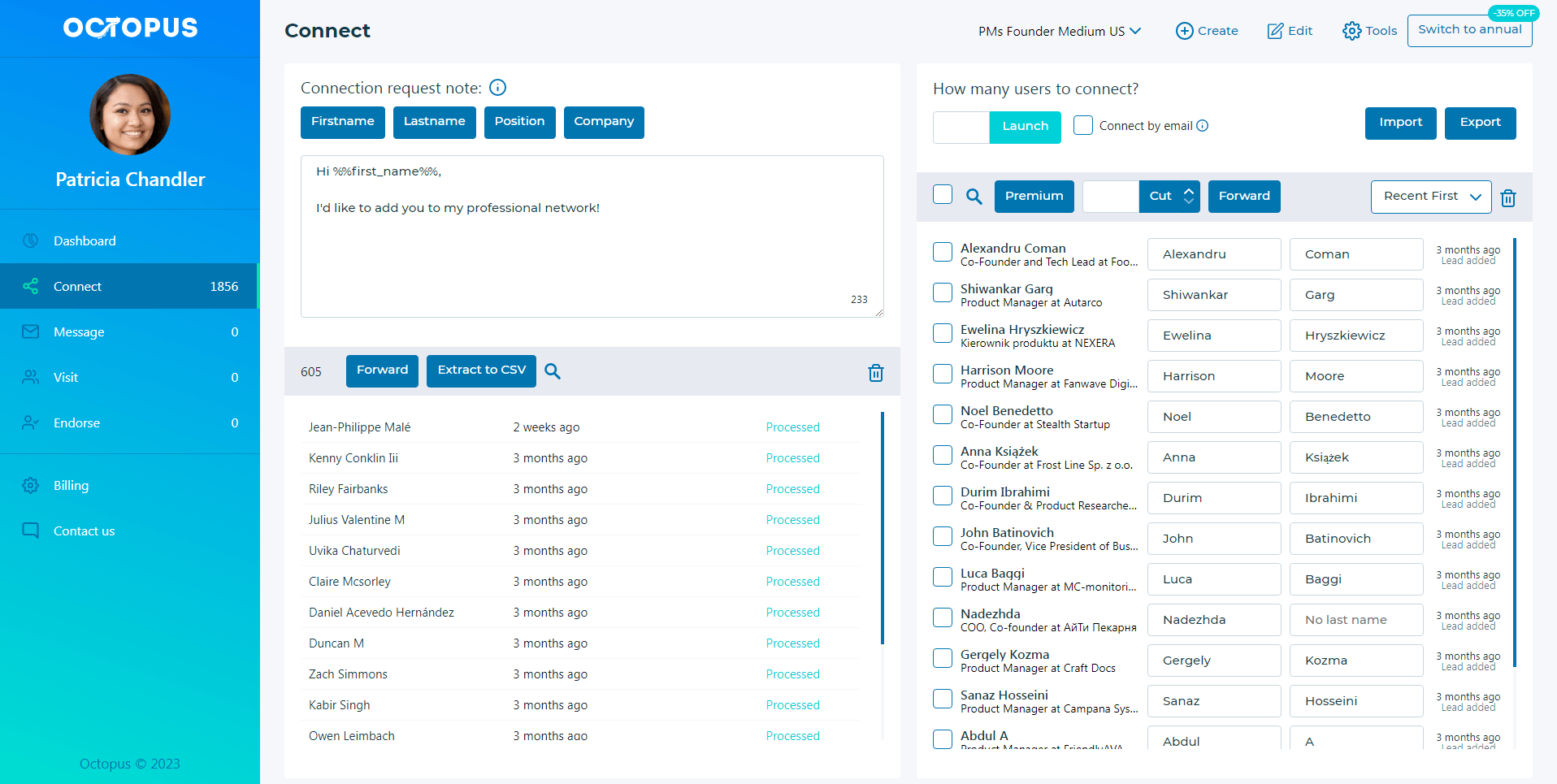
Octopus CRM adalah salah satu alat otomatisasi LinkedIn terbaik di luar sana! Ini dirancang untuk memperkuat interaksi Anda dengan calon pelanggan potensial dan mempercepat hubungan dengan calon pelanggan yang memenuhi syarat.
Alat otomatisasi LinkedIn serbaguna ini kompatibel dengan paket berlangganan LinkedIn apa pun, sehingga mudah digunakan.
Anda dapat menggunakan perangkat lunak ini untuk mengotomatiskan proses menemukan profil LinkedIn, mengirim pesan dan tindak lanjut yang dipersonalisasi, dukungan keterampilan, undangan, permintaan koneksi, dan banyak lagi.
Temukan prospek Anda di LinkedIn dengan menggunakan filter Sales Navigator yang dijelaskan di atas dan buat file CSV dengan URL profil LinkedIn target Anda. Selanjutnya, unggah file CSV Anda ke Octopus CRM, luncurkan kampanye Anda, dan biarkan perangkat lunak kami menjalankan keajaiban otomatisasi penjualan.
Siap merasakan manfaatnya? Daftar di sini untuk uji coba gratis Octopus CRM.
